Perkongsian Petua Perkataan: Petua menggunakan 'Bar Alat Akses Pantas' (1)
- 青灯夜游ke hadapan
- 2022-11-29 20:24:247346semak imbas
Artikel ini akan berkongsi dengan anda alat yang sangat berguna - "Bar Alat Akses Pantas", dan memperkenalkan petua untuk menggunakannya bersama-sama Sebaik sahaja anda mempelajarinya, kelajuan tetapan huruf Word anda akan menjadi 3 kali lebih pantas daripada yang lain.

Dalam proses menggunakan Word untuk memformat dokumen, terdapat beberapa fungsi yang sering kita gunakan seperti memasukkan kotak teks, gambar, penjajaran dan sebagainya. Tetapi setiap kali kita menggunakan fungsi, kita perlu bertukar-tukar antara tab Word, yang agak menyusahkan.
Adakah terdapat penyelesaian yang cekap untuk memanggil fungsi yang kerap digunakan dengan cepat dan mengelakkan menukar tab beberapa kali dan memasuki bar menu kedua?
Microsoft Office telah mengambil kira isu ini dan memberikan kami alat yang sangat berguna - 快速访问工具栏, seperti yang ditunjukkan dalam Rajah 1.
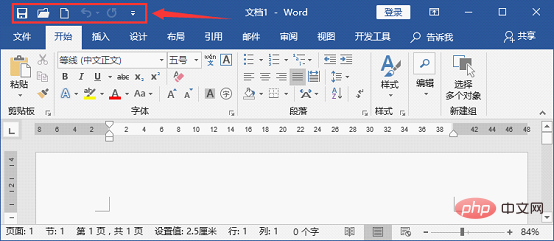
Seperti yang anda boleh lihat daripada gambar di atas, secara lalai, bar alat akses pantas terletak di bahagian atas sebelah kiri antara muka. Ia mengandungi beberapa perintah simpan lalai, buat asal, ulang dan lain-lain arahan biasa.
Untuk memudahkan tabiat operasi semua orang, dan pada masa yang sama untuk mengurangkan jarak pergerakan tetikus dan meningkatkan kecekapan pengendalian, bar alat capaian pantas boleh dipaparkan di bawah reben Terdapat dua kaedah operasi biasa:
Kaedah 1:Klik kanan Bar Alat Akses Pantas dan pilih arahan "Tunjukkan Bar Alat Akses Pantas di bawah Reben" dalam menu pintasan timbul.
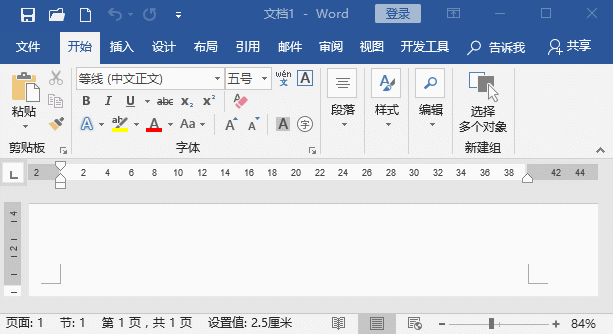
Kaedah 2: Klik butang menu lungsur di sebelah kanan bar alat akses pantas dan pilih arahan "Tunjukkan di bawah reben" dalam menu pop timbul , yang mengalihkan bar alat akses pantas di bawah reben.
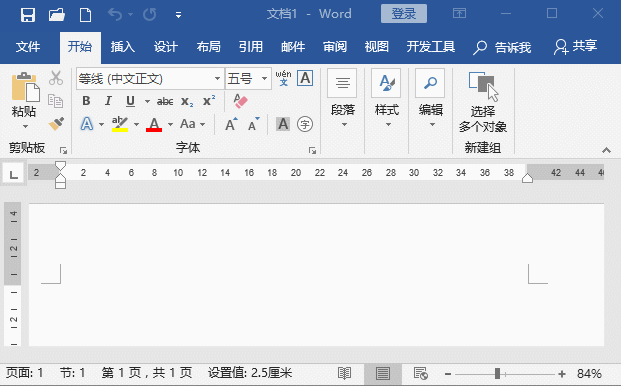
Memandangkan Bar Alat Akses Pantas Word mempunyai sedikit arahan lalai, kami boleh menyesuaikannya mengikut tabiat pengendalian peribadi kami dan menambah beberapa arahan atau alatan yang paling biasa digunakan pada Quick Alat Akses. Selepas menambah, anda hanya perlu mengklik butang fungsi sekali untuk menggunakan fungsi yang sepadan, supaya kelajuan penyusunan huruf dokumen Word adalah 3 kali lebih cepat daripada yang lain!
Terdapat banyak cara untuk menambahkannya Kaedah yang biasa digunakan adalah seperti berikut:
Kaedah 1: Alihkan tetikus ke akses pantas. bar alat yang anda ingin tambah pada butang arahan, kemudian klik kanan tetikus dan pilih "Tambah ke Bar Alat Akses Pantas" dalam menu pintasan timbul untuk menambah butang fungsi pada Bar Akses Pantas.
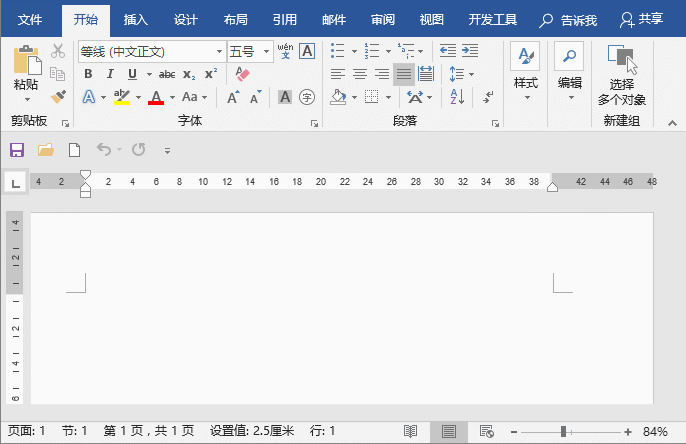
Petua: Kami juga boleh menggunakan kaedah ini untuk memadamkan arahan yang tidak perlu daripada Bar Alat Akses Pantas. Begitu juga, gerakkan tetikus ke atas butang arahan yang ingin anda alih keluar daripada Bar Alat Akses Pantas, klik kanan butang tetikus dan pilih "Alih Keluar daripada Bar Alat Akses Pantas" dalam menu pintasan.
Kaedah 2: Alihkan tetikus ke mana-mana butang arahan dalam reben atau bar alat akses pantas, kemudian klik kanan tetikus dan pilih "Sesuaikan Akses Pantas" dalam menu pintasan timbul Akses arahan bar alat. Buka kotak dialog "Word Options", pilih arahan untuk ditambah dari kotak senarai kiri, kemudian klik butang "Tambah" untuk menambah arahan yang dipilih ke kotak senarai kanan, klik butang [OK] untuk menyimpan keputusan, dan Ciri ini ditambahkan pada Bar Alat Akses Pantas, membenarkan berbilang ciri ditambah sekaligus.
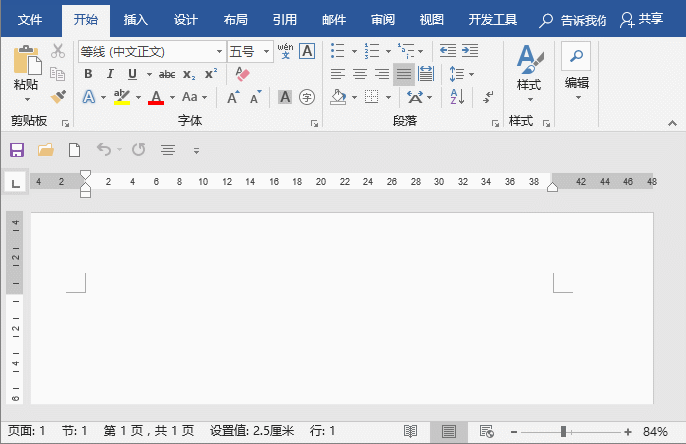
Petua: Perbezaan antara menggunakan kaedah satu dan kaedah dua untuk menambah arahan pada bar alat akses pantas
Gunakan kaedah satu, bukan dalam kelompok Tambah dan tidak boleh melaraskan susunan perintah; gunakan kaedah dua, anda boleh menambah dalam kelompok, dan boleh menambah beberapa fungsi yang tidak terdapat dalam tab fungsi Pada masa yang sama, anda juga boleh melaraskan susunan arahan dengan pantas akses bar alat, tambahkan pemisah kepada kumpulan atau import atau Eksport Bar Alat Pantas (lebih lanjut mengenai ini dalam tutorial seterusnya).
Tutorial yang disyorkan: "Tutorial Perkataan"
Atas ialah kandungan terperinci Perkongsian Petua Perkataan: Petua menggunakan 'Bar Alat Akses Pantas' (1). Untuk maklumat lanjut, sila ikut artikel berkaitan lain di laman web China PHP!
Artikel berkaitan
Lihat lagi- Berkongsi kemahiran Word yang praktikal: Mari kita bincangkan tentang 4 kegunaan hebat kekunci Alt!
- Perkongsian kemahiran Word Praktikal: 'Cari ke halaman tertentu' dan 'Kedudukan anak tetingkap navigasi'
- Perkongsian Petua Perkataan Praktikal: Dua cara untuk mengenden baris pertama dengan 2 aksara
- Perkongsian Petua Perkataan Praktikal: 4 Petua untuk Menggunakan Kekunci Shift
- Perkongsian Petua Perkataan: Bagaimana untuk menukar maklumat pengarang dokumen, tunjukkan ulasan tersembunyi
- Perkongsian kemahiran perkataan: Penjelasan terperinci tentang cara menggunakan 'hentian tab'

